Usando el menú de confi guración, Confi guración de reproducción de fotos – Panasonic MW10 User Manual
Page 42
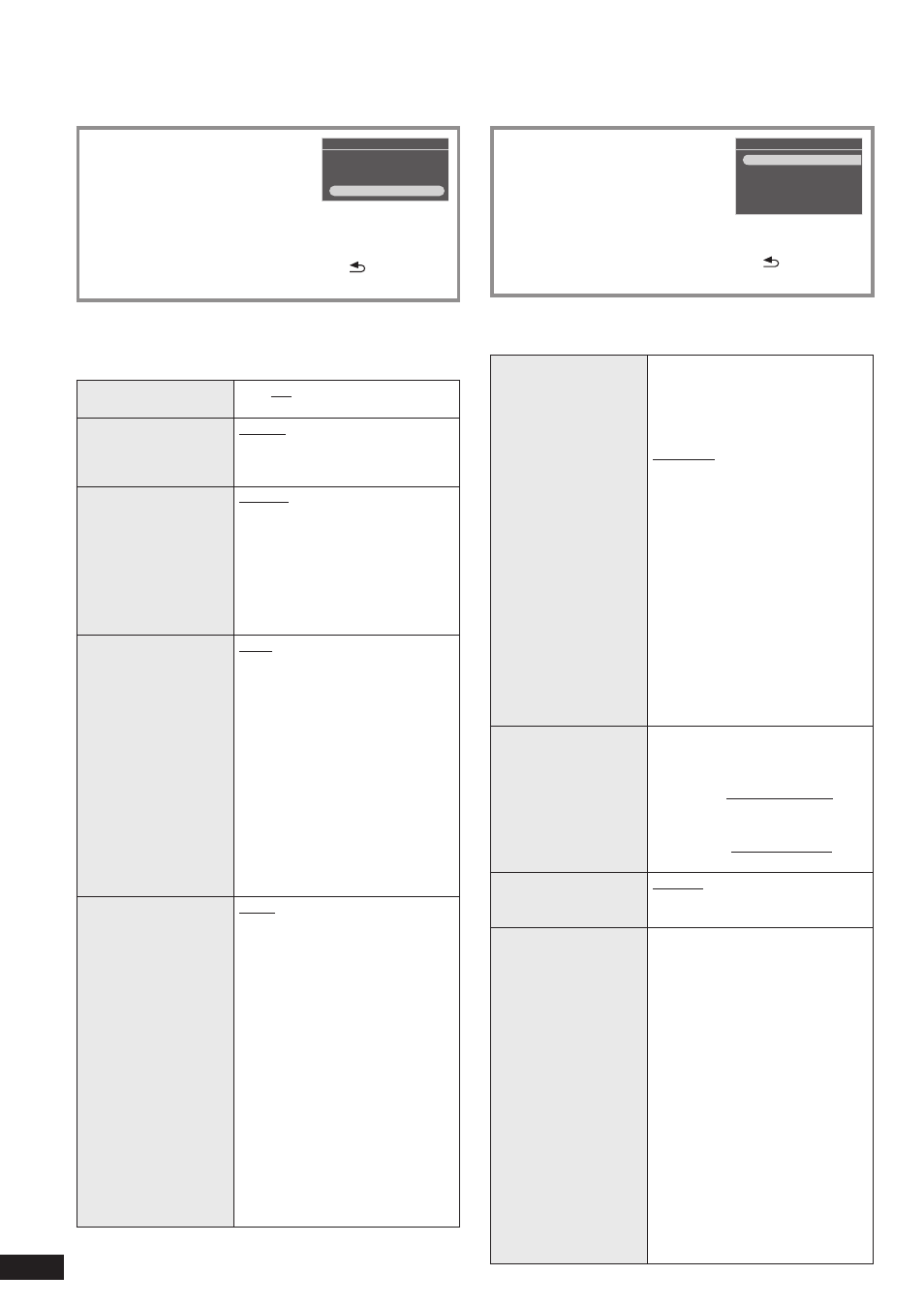
RQT9507
42
Usando el menú de confi guración
Operación básica
1. Pulse [SETUP].
Settings Menu
Image Quality Settings
Clock/Calendar Settings
Demo Mode
Remote Control Mode
2. Pulse [e, r] para seleccionar
el elemento (¼abajo) y pulse
[OK].
3. Haga la confi guración según las instrucciones de
la pantalla.
Para volver a la pantalla estándar, pulse [ RETURN]
unas pocas veces.
Elementos de confi guración
Las confi guraciones de fábrica se indican con subrayado.
Image Quality
Settings
(Confi guración de
calidad de imagen)
Seleccione “Image Quality Mode”
o “Adjust Brightness” en el paso
3 de la operación básica. Y luego
haga cada confi guración.
Image Quality Mode
Standard:
Calidad de imagen estándar
Soft:
Calidad de imagen agradable
para los ojos
Dynamic:
Calidad de imagen vívida con una
distinción clara entre el brillo y la
oscuridad
Adjust Brightness
(Sólo cuando el regulador de
intensidad de luz está en “Off”)
El brillo se ajusta dentro de
una gama de “1” a “10”. La
confi guración predeterminada es
“10”.
Clock/Calendar
Settings
(Confi guración de
reloj/calendario)
Seleccionar diseño ¼Pág. 9
Poner en hora el reloj ¼Pág. 9
Set Date Indication:
Seleccione Date/Month/Year o
Month/Date/Year.
Set Clock Indication:
Seleccione “24-hour System” o
“12-hour System”.
Demo Mode
(Modo de
demostración)
Disable/Enable
Para la función de demostración
¼
Pág. 8
Remote Control
Mode
(Modo de mando a
distancia)
Cambie el modo de mando
a distancia de la unidad
principal y el mando a distancia
cuando se produzca un fallo
de funcionamiento en esta
unidad mientras usa el mando a
distancia de otros aparatos.
Ejemplo: Cuando confi gure el
modo de mando a distancia en 2
1. Seleccione “Remote Control 2”
en el paso
3 de la operación
básica y pulse [OK].
2. Mantenga pulsado el botón
[OK] del mando a distancia
sin dirigirlo a esta unidad, y
mantenga pulsado el botón
numerado [2] durante más de 2
segundos.
3. Pulse [OK].
Confi guración de reproducción de fotos
Operación básica
1. Pulse [MENU (PHOTO)].
Photo Menu
Copy Photo
Edit Photo
Photo Playback Settings
2. Pulse [e, r] para seleccionar
“Photo Playback Settings” y
pulse [OK].
3. Pulse [e, r] para seleccionar el elemento (¼abajo).
4. Pulse [w, q] para seleccionar la confi guración.
Para volver a la pantalla estándar, pulse [ RETURN]
unas pocas veces.
Confi guración de elementos para la
reproducción de fotos
Las confi guraciones de fábrica se indican con subrayado.
Date Indication
(Indicación de la fecha)
On / Off
Colour Effects
(Efectos de colores)
Colour/Black and White/Sepia
Cuando se visualizan fotos con la
vista de imágenes miniatura, éstas
aparecen con su tono de color original.
•
Slideshow Order
(Orden de
presentación)
Normal:
Reproduce en el orden de los
nombres de archivos.
Random:
Las fotos de la categoría se
reproducen aleatoriamente.
La confi guración se guarda
aunque la unidad se apague o
se cambie el medio.
•
Slideshow Effects
(Efectos de
presentación)
Fade:
La foto siguiente se visualiza
gradualmente y se reproduce
mientras cambian las fotos.
Motion:
La reproducción se hace mientras
la foto se amplía y se mueve hacia
arriba y hacia abajo, de derecha a
izquierda y en diagonal.
Slide-in:
La reproducción se hace
cambiando fotos mientras éstas se
desplazan de derecha a izquierda.
Cuando se establece “Motion”,
la confi guración del “Slideshow
Interval” se desactiva.
•
Slideshow Interval
(Intervalo de
presentación)
5 sec/10 sec/30 sec/
5 min/10 min/30 min/
1 hour/3 hours/12 hours/24 hours
Change On The Hour:
Las fotos cambian a cada hora en punto.
Change Daily:
Las fotos cambian cuando
cambia el día del calendario.
Sync Music:
Las fotos cambian cada vez que
cambia la pista de CD/iPod.
Si se pulsa [u/t, y/i] y
se saltan pistas, las fotos también
cambian. (Durante la parada o
pausa no hay cambios.)
Cuando se realiza la presentación
de imágenes para un pequeño
número de fotos con un intervalo
breve, las fotos puede que no se
visualicen normalmente.
•
18
